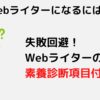「Webライティングの作業を効率化したい」
「作業工程ごとに、有効的なWebライティングツールを知りたい」
本記事では以上のような願望を持った人向けに、おすすめのWebライティングツールを紹介します。
また本文では、
- どのようなタイミングでツールを使うのか
- ツールを効果的に使う独自の方法
を解説しています。
執筆スピードが遅くて悩んでいる人、記事の質を上げたい人は、10分後に早速効果を期待できるのでご参考ください。
Contents
【2021年版作業別のおすすめ】Webライターの無料・有料の便利なライティングツール&ソフト13選
Webライター初心者向けに、おすすめの無料ツール&ソフトを紹介します。記事の執筆には以下の4つの作業工程があります。
- 記事ネタを集める情報収集
- 集めたネタをもとに執筆
- 執筆した記事の推敲
- 納品後の記事編集のチェック
上記の作業工程はWebライティングツールで効率化することで、今よりも倍以上は執筆スピードと記事の質の向上が期待できます。
①情報収集の手間を2倍削減!情報収集の時短ツール
情報収集8割、執筆2割と言われていますが、それでも「情報収集にかなり時間がかかる…」と感じているWebライター初心者も、多いのではないでしょう。
以下で、情報収集の負担を少しでも軽くして作業効率を上げる、Webライティングツールを紹介します。
特にEvernoteに価値ある情報を保存しておけば、Webライターやブロガー、アフィリエイターにとって記事を書く上での資産になります。そのためコツコツとストックするのがおすすめです。
【気になる情報をストックすれば記事の質&執筆スピード2倍】Evernote Web クリッパー
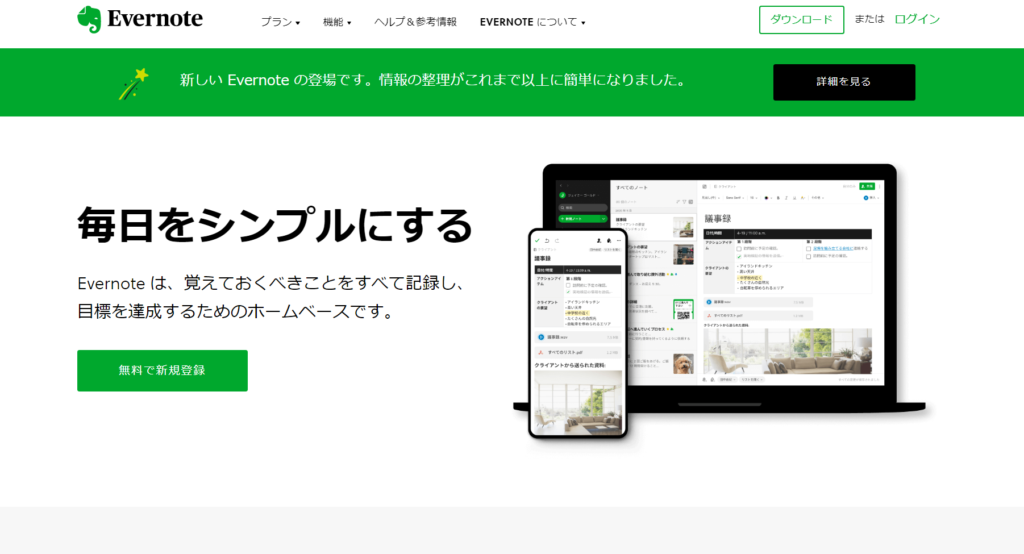
「この情報は、別の記事を書くときに参考になりそう」
そんな記事が見つかったら、Evernote Web クリッパーを使うと保存可能です。特に自分の専門
ジャンルの情報をストックすると、あとで記事を書く際の参考にできたり、専門ジャンルのネタ帳が作れたりします。
またWeb記事以外にも音声やPDFなども保存でき、過去の保存記事を一瞬でページ検索できるので、とっても使いやすいです。おすすめしたいのは、論文や統計データ、有益な記事などを日頃からストックしておくことで、説得力のある文章を書く際に短時間でリサーチできます。
その他にもロールモデルになる記事を保存しておくと、あとで文章を書く引き出しになります。
もしそもそも情報収集が苦手な人は、以下の記事で効率化する方法を解説しています。
Evernote Web Clipper – Chrome ウェブストア
【参考になる情報のコピペ作業を半分以下にできる】Clibor
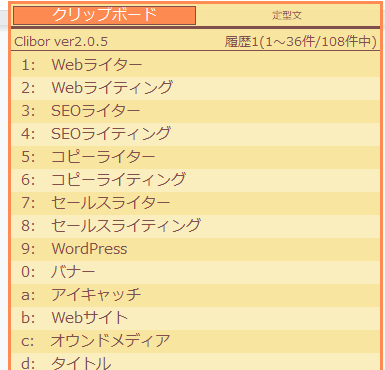
「複数の記事を1度にバーっと見て、コピペでメモしながら情報収集をしたい」
そんな人におすすめしたいのが、Cliborです。通常は1度コピーしたテキストだと、そのあと別のテキストをコピーしてしまうと、上書きされて1回目にコピーしたテキストの貼付けができません。
しかしCliborを使うと、上記の画像のように過去にコピーしたテキストの履歴が残っているので、割付けられたキーを入力すれば、最大108件までさかのぼって貼付けが可能です。
また記事のチェック項目や、クライアントとのメッセージのテンプレも登録しておけば、いつでも貼り付けできるので、時短になります。
【タブが50個以上あっても一瞬で検索できる】Quick Tab
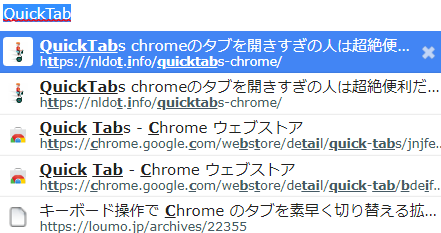
「さっき見たタブをもう1度見たい」
そんなときは、Quick Tabでキーワード検索すれば一瞬で探せます。しかもキーワードが完全に一致しなくても、部分的に一致していればヒットするので、とても便利です。
その他にも最近閉じたタブの履歴も表示されるので、「さっき削除したページもう1度見たい」というときでも、簡単に復元できます。
タブでたくさんページを開いて情報収集している人に、Quick Tabはおすすめです。
【ついついネットサーフィンをしてしまう人向け】StayFocusd
「情報収集していると、ついついネットサーフィンしちゃう…」
そんな人はStayFocusdで、ネットサーフィンのロックが可能です。設定した規定の時間が終了すると、情報収集ができない状態を作れるので、ムダを削減して生産性を高められます。
ただ海外のツールのため英語表記がなされており、使用の際は使い方をリサーチの上、使用することをおすすめします。
②手と頭の作業量を減らす!執筆を効率化するWebライティングツール
「タイピングのスピードが遅くて、1時間で300文字くらいしか書けない」
「参考記事とかぶらない表現方法に悩んでしまい、全然執筆が進まない」
これらの悩みは以下のWebライティングツールで、効率化できます。
- 【予測変換でタイピングを大幅に削減】Google日本語入力
- 【1分に200文字入力できる】Googleドキュメントの音声入力
- 【思いつかなかった文章表現を一瞬で検索できる】weblio類語辞典
私自身、1時間のタイピング数が300文字程度でしたが、Google日本語入力で2倍になったり、専門用語が少ないジャンルのときは音声入力で、20分程度でも800文字前後かけるように。
【予測変換でタイピングを大幅に削減】Google日本語入力
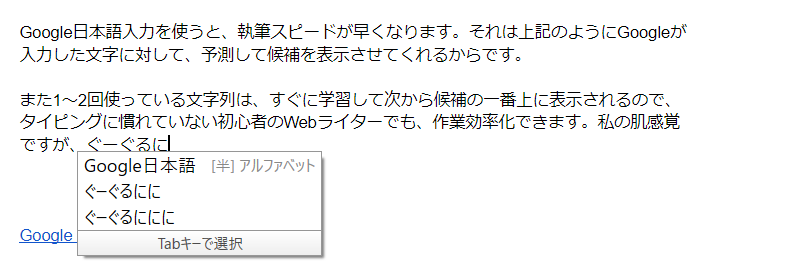
Google日本語入力を使うと、上記のように入力した文字に対して、候補を予測表示してくれるのでタイピング数を削減できます。
また1~2回入力した文字列は、すぐに学習して次から候補の1番上に表示されるので、タイピングに慣れていない人でも、使用するごとに執筆スピードを上げられます。
私の経験ですが、Google日本語入力の使用前後で、1時間あたりの入力した文字数が2倍になりました。
【タイピングよりも3倍以上早く入力できる】Googleドキュメントの音声入力
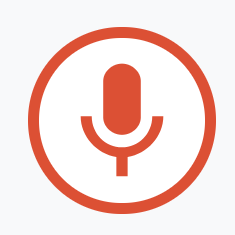
Googleドキュメントの音声入力を使うと、タイピングスピードよりも3倍以上も速いスピードで、文字入力ができます。
執筆にのみ集中することができ、初心者ライターやタイピングが苦手な人におすすめです。
ただしデメリットとして、認識できない固有名詞や漢字などがあると、誤字になる可能性が高くなります。そのため現状は、専門用語の多いジャンルと相性が悪いと言えます。
とはいえ音声入力に慣れてくると、今まで1時間で1000文字書けていた人が30分で書けるようになり、単純計算をすると1日の作業効率が2倍以上に!
【思いつかなかった文章表現を一瞬で検索できる】weblio類語辞典
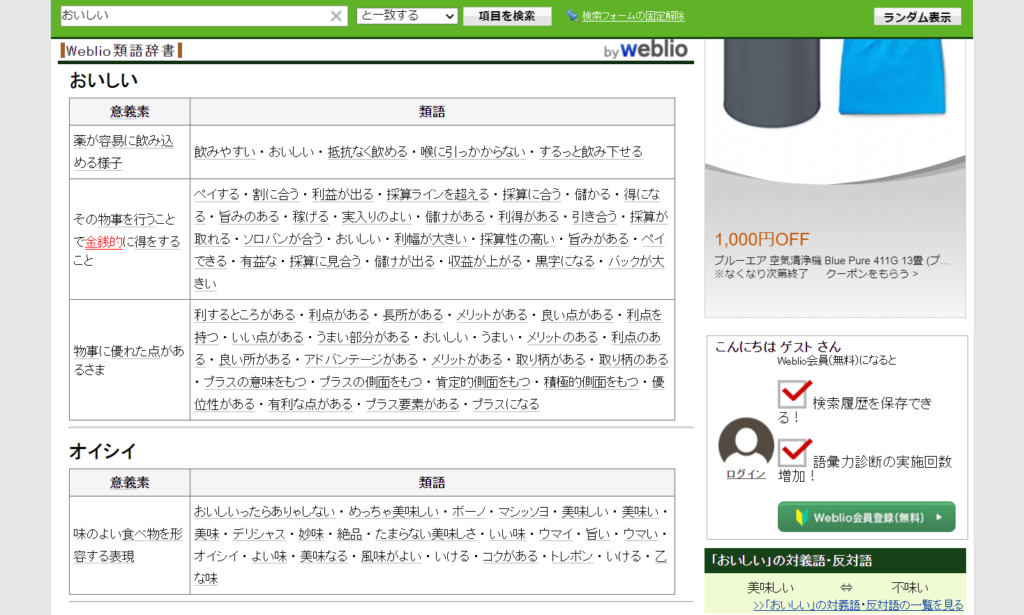
「参考記事のこの言葉を、そのまま使うとコピペになっちゃう」
このように感じたときは、weblio類語辞典で類語の言葉を探すと、表現方法について悩む時間を削減できます。
またweblio類語辞典は、検索して情報収集するときにも使えます。具体的にはキーワード検索して自分の意図する情報が見つからない場合、類語で検索し直してみると見つかることも。
そのためweblio類語辞典は、Webライターの執筆スピードと情報収集の2つの側面で効果的です。
③見直しが苦手な人の強い味方!推敲用のWebライティングツール
良い文章と悪い文章の違いとして、しっかりと推敲されているかどうかが1つの判断基準になります。ただ初心者にとって、客観的に文章の読みやすさをチェックするのが難しいので、以下のツールを使って、効率化するのがおすすめです。
Webライターとして案件を納品する前に、自分の文章が読まれる文章かを最低限チェックできるのツールなので、駆け出しの人は必見です。
【毎月約2,200円で100個の文章の視点が手に入る】文賢

「文章を添削してくれる人がいない…」
「校閲や推敲の時間を少しでも減らしたい」
そんなときは文章添削ツールの文賢がおすすめです。
そもそも添削によって文章力が伸びる理由は、客観的な視点を意識できるようになるからです。実際に、私が運営するWebライター講座の受講生の9割以上は、客観的な視点が不足しています。
この問題を解決するのが文賢です。文賢を使うことで、分かりやすい文章表現や言い回しや誤字脱字など、100を超える視点を毎月2,178円(初回11,880円)でチェックできます。
その他、メディアのルールやレギュレーションも登録できるので、記事作成に役立つ以外にもメールのやりとりが多い人も、毎回時間を削減できるメリットがあります。
\使い方の詳細は無料のオンライン説明会で確認可能/
【中学生にも伝わる文章かを数字で確認】帯3(テキストの難易度測定ツール)
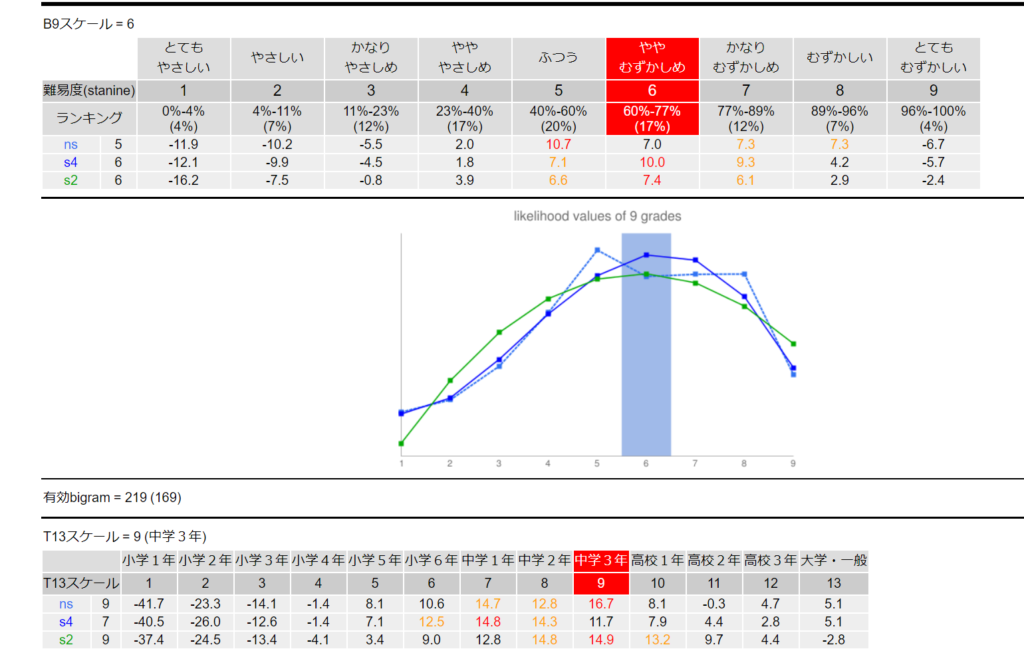
「中学生でも分かる文章でお願いします」
そのように依頼されたら「テキストの帯3」を使うと、
- 文章の難易度を「とても易しい」~「とても難しい」で測定
- ユーザーのレベル感に合う文章を「小学1年」~「大学・一般」で測定
の観点で測定可能です。
文章を書くことに慣れていないWebライター初心者は、無意識のうちに専門用語を使ったり、難しい表現を使ったりする傾向があります。しかしそんな文章だと、ユーザーにとって理解が難しく、読むことを中断されます。
「テキストの帯3」を使うと、2つの観点を9段階評価で測定できるので、想定されるユーザーに合わせた文章を書くときの目安として活用可能です。
「誰が読んでもわかりやすい文章を書きたい」と思ったら、評価を参考に推敲してみましょう。
【ひらがなが少ないと読みにくい文章になる!?】漢字使用率チェッカー
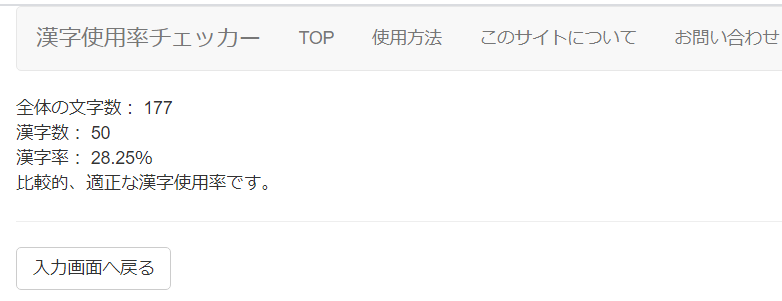
「文章の文法や表現方法などおかしいところがないのに、なぜか読みにくい」
このように感じる場合は、文章に含まれる漢字の使用率が高い可能性があります。そんなときは漢字使用率チェッカーを使って、漢字の使用率を減らすと、読みやすさがグンと上がります。
ただし、ひらがなやカタカナの使用率が多すぎても文章が読みにくくなるので、注意しましょう。
【あなたの文章のコピペ率は何%?】CopyContentDetector
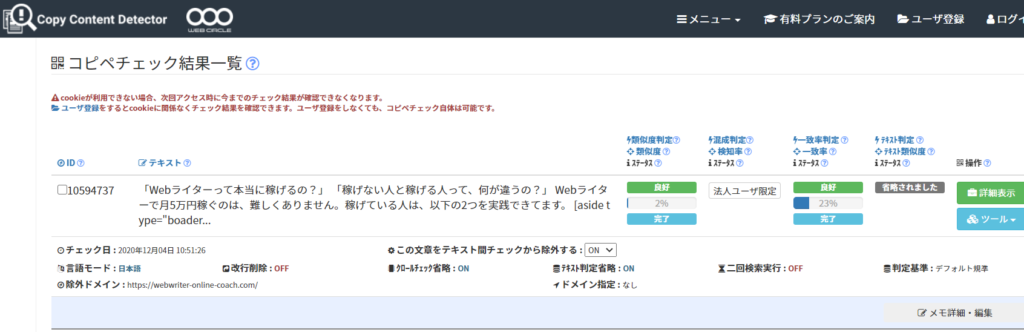
「Web上の他の記事を参考にして文章を書いて、コピペにならないんですか?」
結論を言うと、「CopyContentDetector」の判定で「要注意」と表示されなければ、基本的には問題ナシです。
そのため初心者は、CopyContentDetectorの判定を参考にすることで、コピペの許容範囲を確認できます。ただしあくまでツールですので、コピペしてなくても事実系の情報をまとめた記事の場合、「要注意」に該当することがあるので、参考程度に活用しましょう。
もし参考記事で「です」や「ます」、名詞や動詞、形容詞を類語に変えただけで、判定に該当しなかったとしても、掲載するサイトの信頼を失う可能性があるので、やめましょう。
無料コピペチェックツール【CopyContentDetector】
④納品後から本当にその記事は変わってない?文章比較ツール
「クライアントに納品したものの、良いとも悪いとも言われない…」
クラウドソーシングで案件を受注しているWebライター初心者にとって、あるあるではないでしょうか?そもそもクラウドソーシングを使うクライアントは、外注=時間を削減したいので、手間をかけて添削してくれることはほぼありません。そのため私は執筆した文章と掲載後の文章を、以下で2つのツールで比較していました。
- 【文章&画像の追記や削除部分が一目で分かる】Word
- 【左右同じ段落で比較できるので見やすい】テキスト比較ツール difff《デュフフ》
2つのツールを使うことで、修正部分を時短でチェックできるため、次回の案件からその修正内容を盛り込むことで文章力を磨けます。
【文章&画像の追記や削除部分が一目で分かる】Word
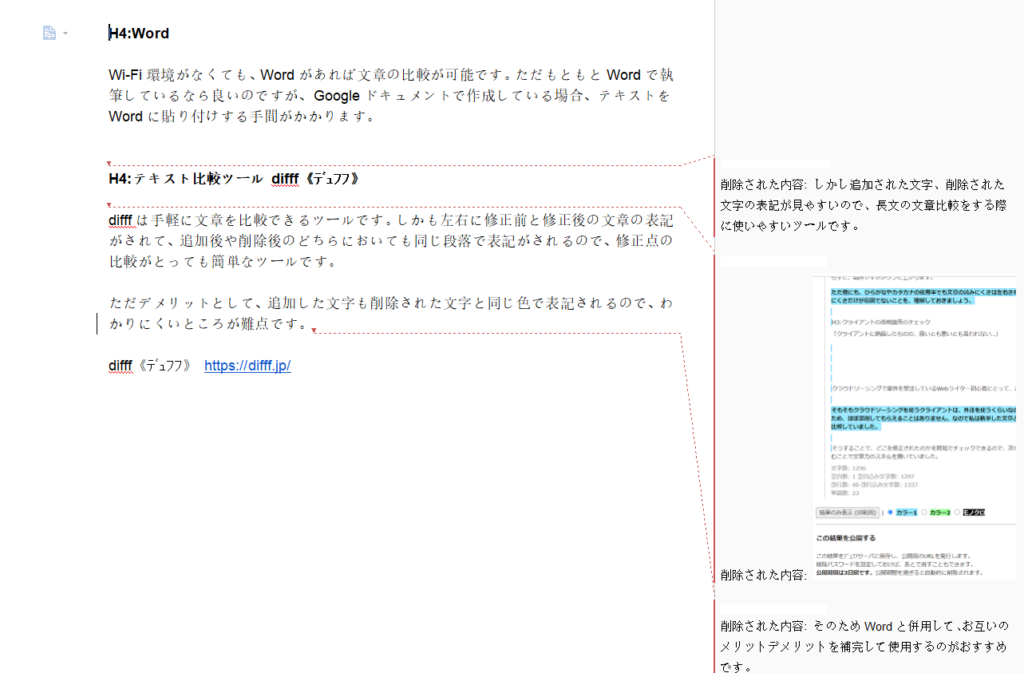
Wi-Fi環境がなくても、Wordがあれば文章の比較が可能です。ただ普段からWordで執筆しているなら良いのですが、Googleドキュメントで作成している場合、テキストをWordに貼り付けする手間がかかります。
そのかわり追加された文字、削除された文字や画像が右側に表示されるで、長文の比較をする際に使いやすいツールです。
【左右同じ段落で比較できるので見やすい】テキスト比較ツール difff《デュフフ》
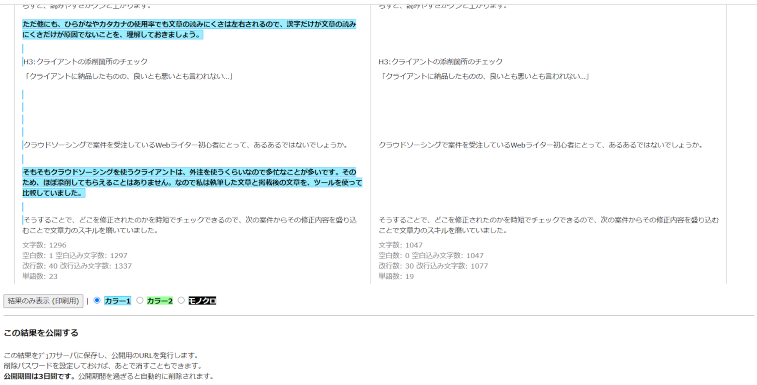
difffは左右に修正前後が表示され、追加した文章や削除した文章がどちらも同じ段落に表記がされるので、修正点の比較がとっても簡単なツールです。
ただデメリットとして、追加した文字&削除した文字の表記が同じ色なので分かりにくい点、そして文章のみの比較のため画像の変更を確認できない点が挙げられます。そのためWordと併用して、お互いのメリットデメリットを補完して使用するのがおすすめです。
Webライター中級者におすすめの無料SEOライティングツール9選
「ユーザーのニーズが分からない」
「どんな構成案にしたらいいんだろ」
こんな方向けにブログやアフィリエイト記事で使える、無料でおすすめのSEOライティングツールを紹介します。以下の2つの作業の効率化を期待できます。
ユーザーのニーズを見える化!キーワード選定&構成案作成ツール
「どんなキーワードで記事を書いたらいいんだろ?」
「上位表示できる構成案には、どんな見出しが必要かな?」
ブログ・アフィリエイト記事を執筆するにあたって、まずはどのキーワードを狙うかで収益化できるかが決まります。というのも、ユーザーの関心度が高いキーワードで記事を書いたり、関心度の高いキーワードを見出しに配置したりしないと、役に立たない記事になる可能性が高いからです。
そのような事態を避けるために、キーワード選定&構成案作成用のツールを、4つ紹介します。
どのツールも無料で使えますが、使用回数に制限ができたので、要チェックです。
【ニーズの高いキーワードを一括でリサーチ】キーワードプランナー
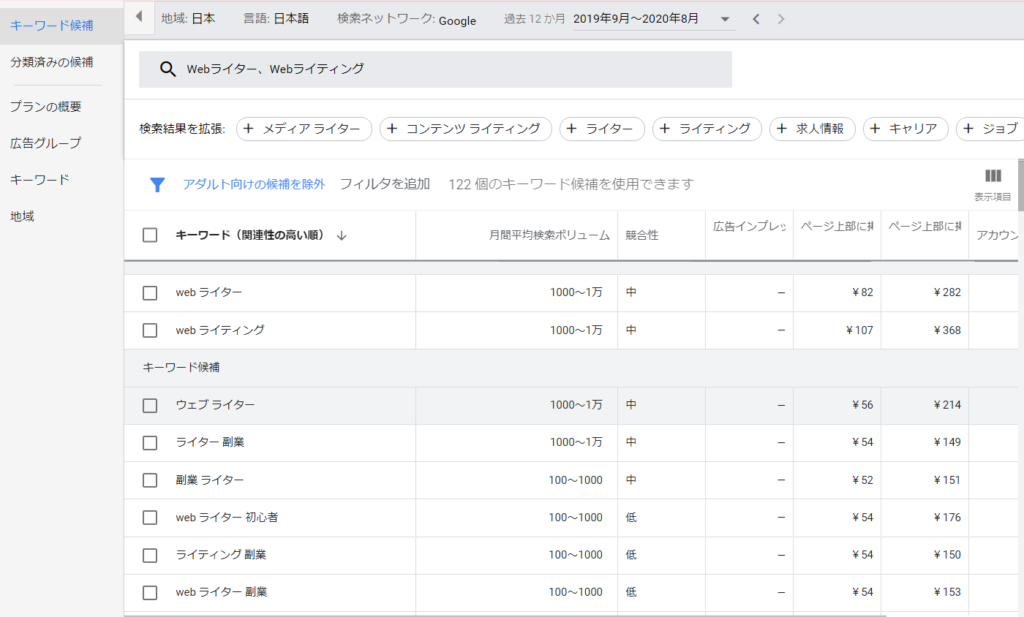
キーワードプランナーはGoogleが提供しているツールで、無料で使う場合、ユーザーの月間の検索ボリューム(検索回数)をざっくりとリサーチ可能です。また以下のようなメリットがあります。
- キーワードの検索ボリュームを一括でリサーチが可能
- 関連キーワードも取得できる
- 競合サイトがどのキーワードで記事を書いているのかのチェック
ただキーワードプランナーを無料で使用する場合、「1000~1万」のように大雑把にしか検定ボリュームがわかりません。アフィリエイト記事の場合は、検索ボリュームがあまり重要でないので問題ありませんが、アドセンス目的の場合は検索ボリュームを細かく見れるように、課金をおすすめします。
【検索回数を細かくチェック】Ubersuggest
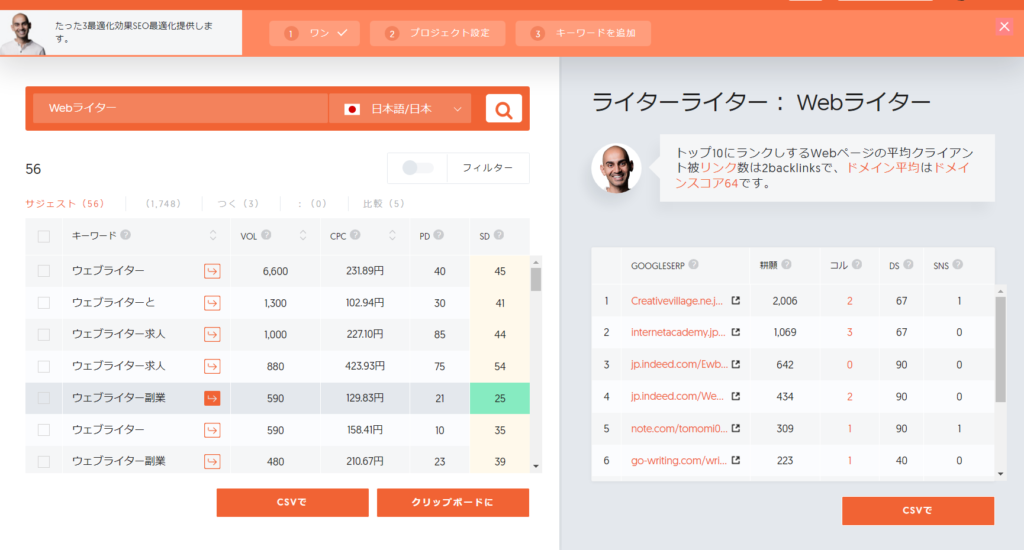
Ubersuggestはキーワードプランナーとは違って、キーワードの月間の検索ボリューム(検索数)を細かく確認することができます。ただし、2020年の4月下旬にリサーチ回数に制限がかかり、Ubersuggestは1日に3~5回しか使えなくなりました。そのため、キーワードプランナーでおおよそを把握し、気になるキーワードのみUbersuggestでのリサーチがおすすめです。
またUbersuggestは、選定したキーワードにおける上位表示の難易度も併せて確認できます。しかしあくまで目安なので、参考程度にとどめておきましょう。
あと競合サイトをリサーチすると、どのキーワードで何位で表示されているかチェックできるので、ユーザーの関心度の高いキーワードを参考することも可能です。
【検索ニーズの高いサジェストを一覧で表示】ラッコキーワード(旧関連キーワードツール)
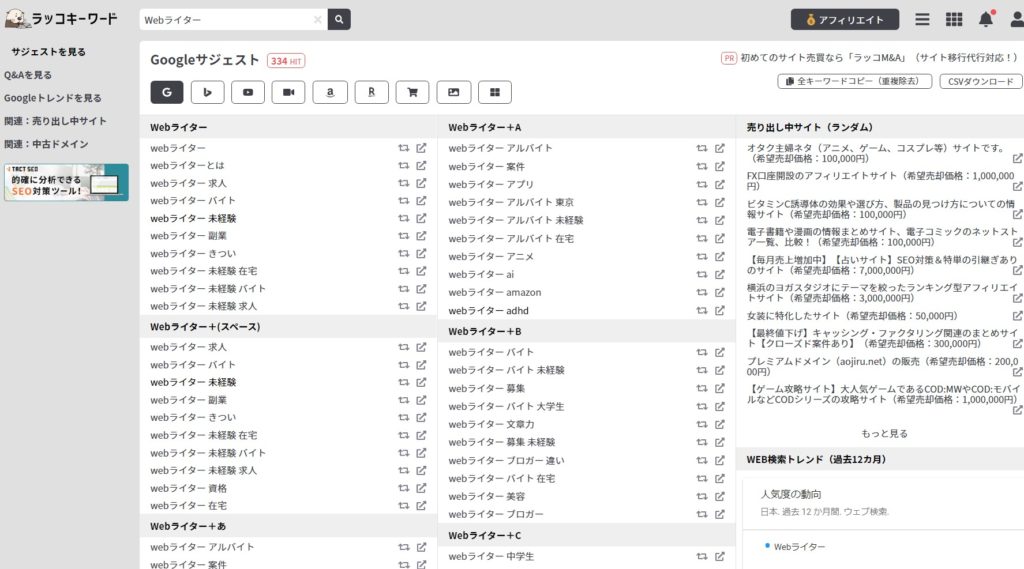
ラッコキーワードは、サジェストキーワードを検索できるツールです。そもそもサジェストキーワードとは、入力したキーワードに対して、検索回数の多い候補キーワードのことです。
使用するメリットとして、ラッコキーワードはUbersuggestよりもたくさんサジェストキーワードを、洗い出すことができます。さらにラッコキーワードは2020年7月にリニューアルされ、以下のサジェストも検索できるようになりました。
- Bing
- YouTube
- Google動画
構成案を作るときはもちろん、サイト設計にも使えます。
しかしリニューアルしたことで、1日の使用回数が20回に制限されました。ただしシークレットモードで使用すると、上限を上回っても使用できるので、使いすぎたら試してみると良いでしょう。
ラッコキーワード(旧:関連キーワード取得ツール(仮名・β版))
【ユーザーの本当に知りたいことのヒントを探る】LSIGraph
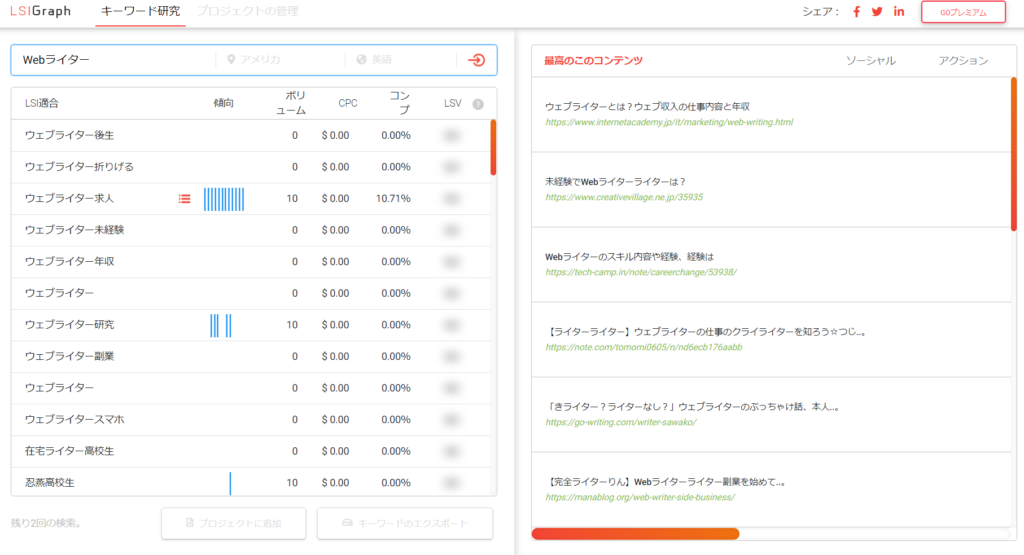
LSIGraphは、共起語検索ツールです。共起語とは、狙うキーワードに対して関連性の高いキーワードのことです。
使い方としては、構成案の潜在ニーズを決める際、サジェストキーワードには表れないユーザーのニーズを、考えるヒントになります。
したがって、ユーザーの悩み解決や願望を叶える参考にできるので、SEO記事としての質が高くなります。
LSIGraph: LSI Keyword Generator (FREE)
【ユーザーが知りたいのはホントにそれなの?】検索ニーズの深堀ツール
「検索ニーズや潜在ニーズをおさえたのに、記事の順位が上がらない…」
そんなときは、検索意図か潜在ニーズが少しズレている可能性があります。以下のツールを使うことで、ユーザーの悩みや願望をさらに具体化できるので、検索意図の解像度を上げられます。
Yahoo知恵袋は検索意図の解像度を上げる以外にも、リード文を読ませたりや行動を促せるような、感情に訴えかけられる情報があるので、要チェックです。
【ユーザーの悩みや願望をさらに深堀する】Yahoo!知恵袋
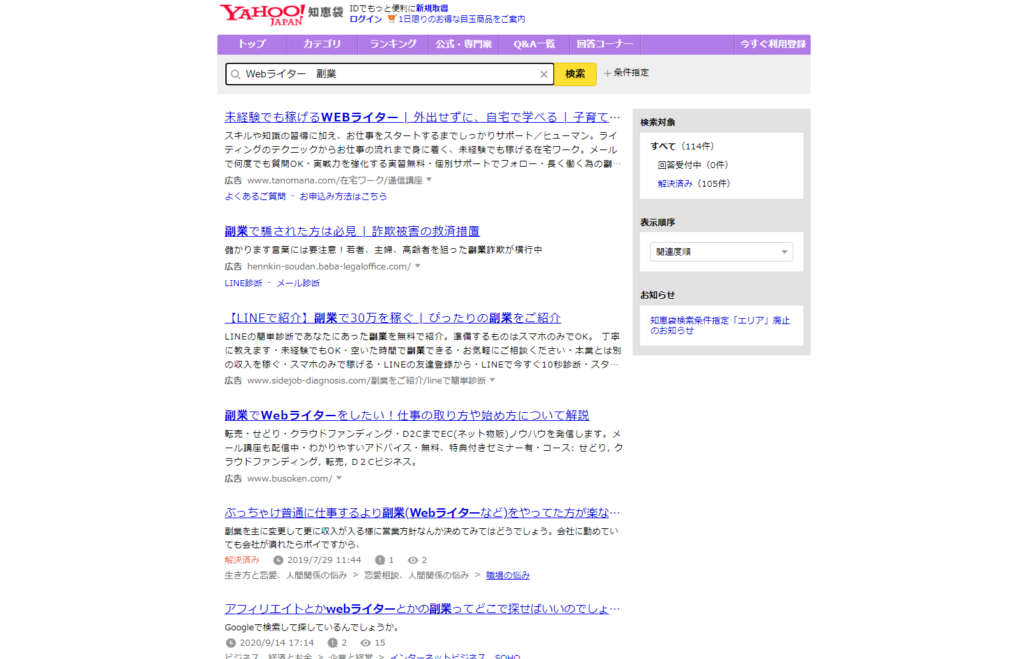
ユーザーの検索ニーズや潜在ニーズをより具体的に掘り下げたい場合に、Yahoo!知恵袋を使用します。Yahoo!知恵袋には、投稿者の様々な悩みや願望が投稿されており、ユーザーの感情や状況、何が知りたいかなど、具体的なリサーチができます。
もし「1度記事を書いたけど、なかなか上位表示しない」という場合は、ユーザー知りたい内容と異なる可能性があります。そんなときはYahoo!知恵袋でリサーチしてみると、より質の高いSEOライティングができます。
また、キーワード選定ツールでは探せない悩みキーワードを見つかるので、競合の少ない穴場を探せることも。
SEOライティングに役立つその他のツール
SEOライティングに役立つツールは他にも、下記のようなものがあります。
「検索意図も潜在ニーズも問題ないのに、何度リライトしても順位が上がらない…」
そんなときは、オリジナル画像や最新情報を掲載するだけでも、上位表示されることがあるので試してみましょう。
【スクショして30秒以内に注釈付きの画像を作れる】Lightshot
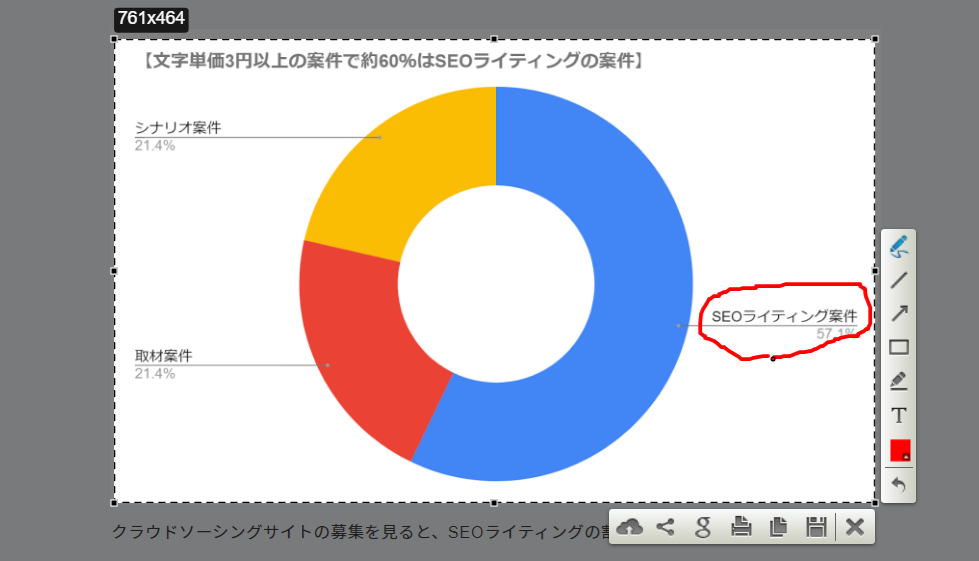
「スクショして画像内にテキストを入れたり、線を引たりが面倒…」
そんな人はLightshotを使えば、30秒以内にサクッと作成可能です。特に手順を紹介する記事で画像が複数必要なタイミングで、大活躍します。PCの標準機能でスクショして注釈を入れる場合と比較すると、3倍以上は時短できます。
そして最大のメリットは、注釈後でもスクショした範囲を調整できる点です。これにより、スクショ範囲のミスをゼロにできます。
またオリジナル画像により、SEO効果も高くなるのでおすすめです。
【指定のキーワードに関する最新情報の自動収集装置】Googleアラート
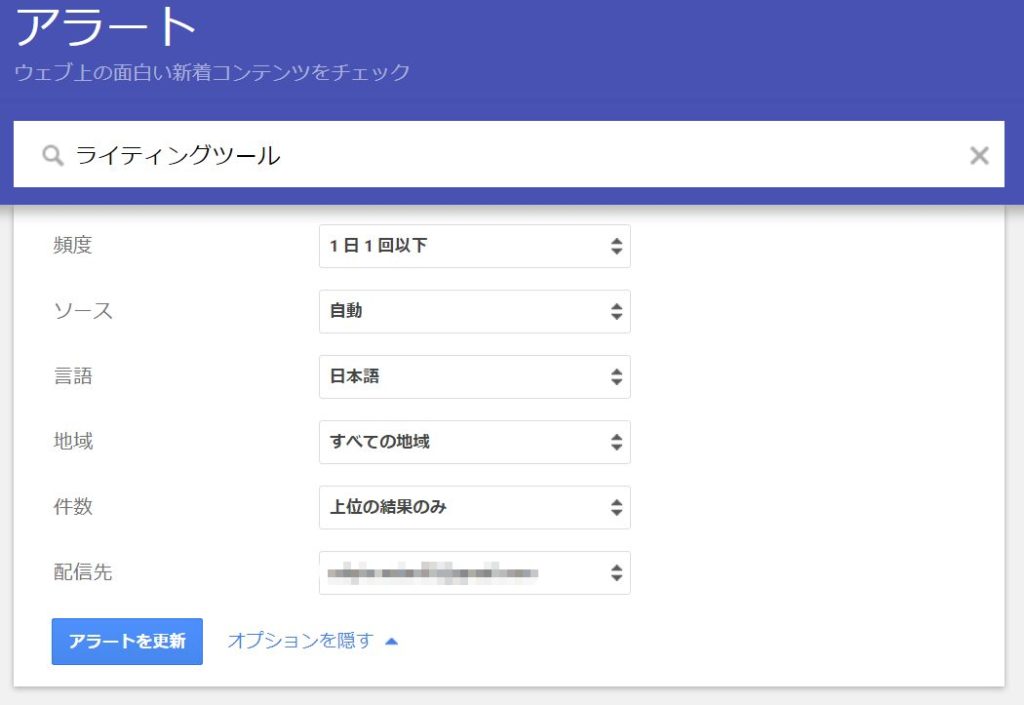
「最新情報までウォッチできない」
そんなときは、Googleアラートに知りたい情報に関するキーワードを指定しておくと、Gmailに通知が来ます。ただキーワードの選定が難しいので、複数のキーワードを登録しておき、知りたい情報が通知されるキーワードのみ残して、日々ブラッシュアップするのがおすすめです。
また記事に最新情報を記載することは、継続的にSEOで上位表示するためにも効果的なので、Googleアラートはリライトの際に重宝します。
【Google、Yahoo、Bingの順位計測ツール】GRC

「自分の書いた記事は、何位くらいの順位なんだろ?」
GRCを使えば、ボタン1つで複数の記事の順位計測を行えます。これにより、自分が書いた記事を中長期的に追えます。というのも、クライアントのサイトのパワー(ドメインパワー)が強くなければ、6ヶ月ほどを目安にして順位が上昇します。
クライアント側からすると、順位を上昇をさせてサイトに集客したいので、1ページ目に表示されなければ意味がありません。そのため、6ヶ月を目安にリライトの打診をしても良いでしょう。
それにより、順位が上昇すれば自分の文章力に自信が持てる上、クライアントからの信頼性も高まって文字単価をアップできる可能性があります。
【どこまで、どこを読まれたかをビジュアルで確認できる】Clarity

「ユーザーは、書いた記事を最後まで読んでくれているのかな?」
自分の書いた記事が読まれているか確認するなら、Clarityを使うのがおすすめです。
Clarityはヒートマップツールの1つで、 投稿記事の
- 記事のスクロール率
- スクロールをやめて熟読した箇所
- クリックした箇所
- ユーザーの記事閲覧状況のレコーディング
などを確認できます。
使うメリットとしては、どんな情報をどのように伝えれば関心を惹けるかの感覚を、身につけられます。
それにより、コンバージョン(購入)の向上に寄与できる可能性が高まり、クライアントに満足してもらえる記事になります。
Webライティングツール&ソフトは3ヶ月に1回チェックすべし!
Webライティングツールは、日々新しいツールがリリースされるので、3ヶ月ごとにリサーチすることをおすすめします。
また新しいWebライティングツールや有効的な使い方が見つかったら、日々更新しますので、ときどきチェックしてみてください。